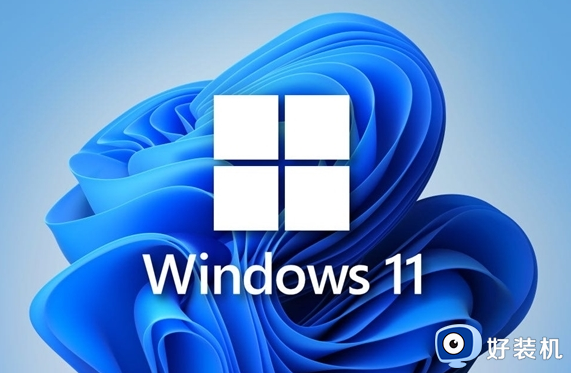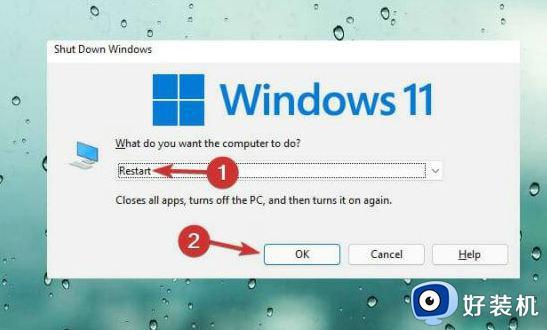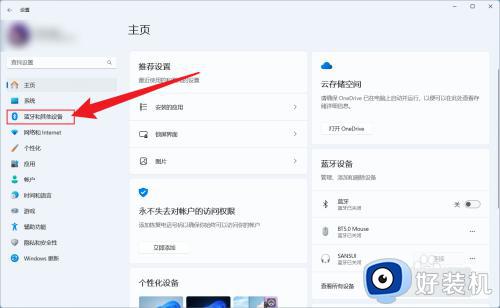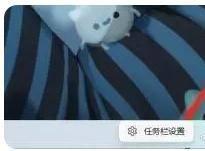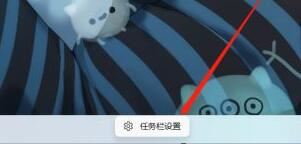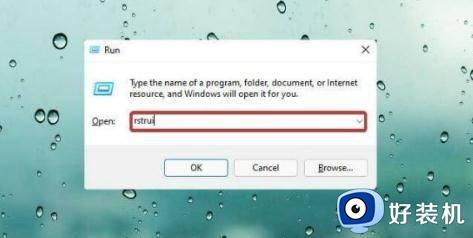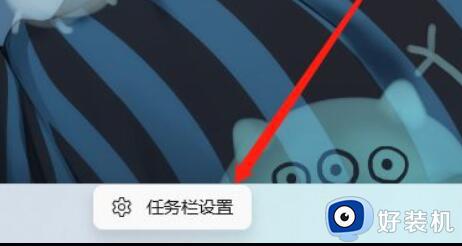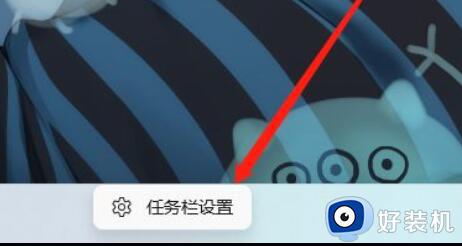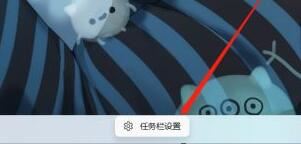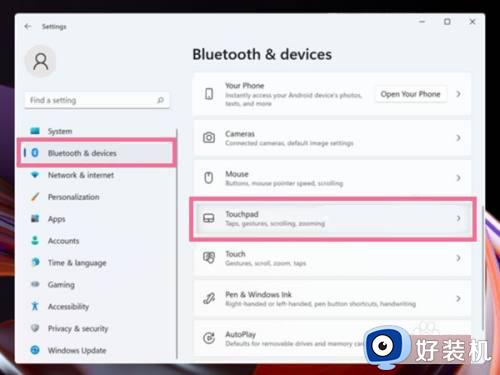笔记本win11触摸板驱动没了怎么办 win11笔记本触摸板驱动程序丢失解决方法
在市面上的笔记本win11电脑中都自带有触摸板功能,能够方便用户不需要外接鼠标设备的情况下随时进行操作,可是有些用户在win11笔记本电脑重装系统之后,却发现触摸板驱动程序丢失了,导致触摸板功能无法使用,对此笔记本win11触摸板驱动没了怎么办呢?以下就是关于win11笔记本触摸板驱动程序丢失解决方法。
具体方法:
方法一:
1、确认已经开启触摸板后,如果还是失灵,那么可能是驱动问题。
2、大家可以进入开始菜单,然后在其中搜索并打开“ 设备管理器 ”。
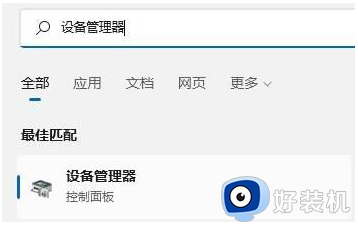
3、然后在设备管理器中找到“鼠标和其他指针设备”。
4、右键选中触摸板对应的设备,选择“更新驱动程序”。
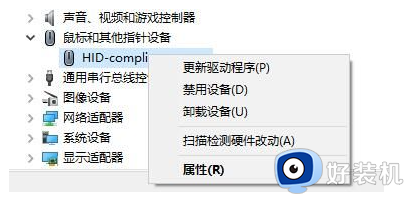
5、选择“ 自动搜索驱动程序 ”,接着系统会为你自动寻找并安装最新的驱动程序。
6、安装完成后,重启电脑应该就可以正常使用触摸板了。
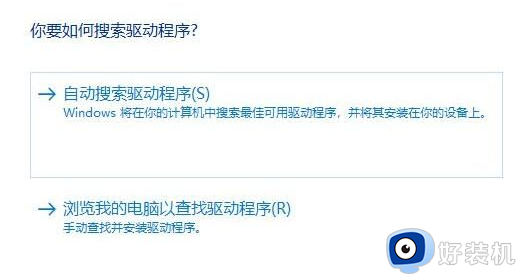
方法三:
1、如果更新了驱动还是失灵,那么可能是我们安装的win11与触摸板出现了冲突。
2、这时候大家可以安装本站提供的win11系统,这是一款可以兼容各种设备的优秀系统。
以上就是小编告诉大家的win11笔记本触摸板驱动程序丢失解决方法了,有遇到这种情况的用户可以按照小编的方法来进行解决,希望本文能够对大家有所帮助。